石墨文档绿色版是运行在windows平台上的一款轻便、简洁的在线协作文档工具,其最大的特色在于:可以多人实时协作,能够支持多人同时对文档编辑和评论,让你与他人轻松完成协作撰稿、方案讨论、会议记录和资料共享等工作。使用石墨文档让用户拥有一种全新的工作方式,团队内容集中组织管理,实时分享和讨论,免去了反复修改版本发送邮件的麻烦。从此,文档、协作与讨论,融为一体,让多人协作撰稿、方案讨论、会议记录和团队资料共享等工作变得非常轻松。喜欢的朋友不要错过哦。
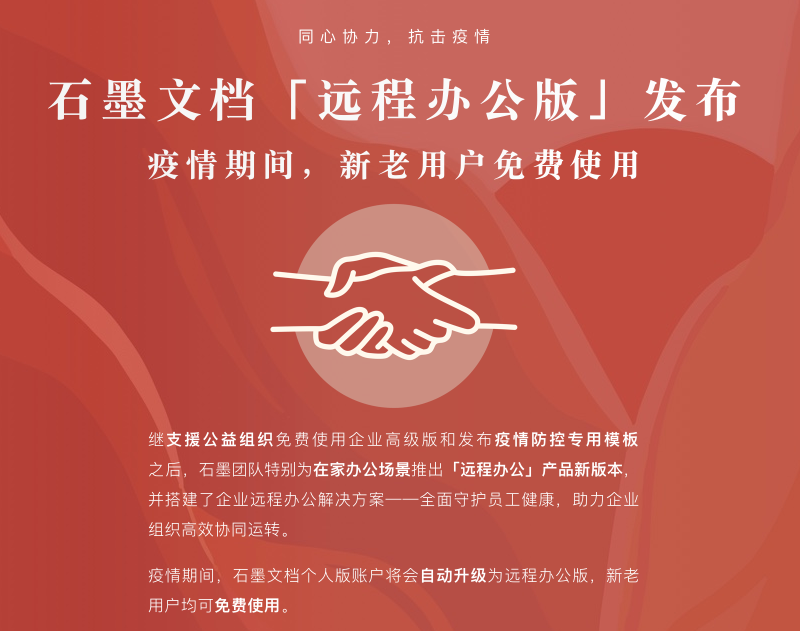
石墨文档绿色版特色
1、多人实时协作
你可以邀请他人与你协作编辑同一个文档或表格,并通过浮动的头像实时看到其他成员的编辑过程。
2、云端实时保存
所有文档在编辑过程中,将以毫秒级速度同步保存在云端。
3、设置文档权限
文档可以轻松分享到微信等平台,分享时可以设置文档的权限。
4、划词评论
针对文档的某一细节内容,你可以划词评论。这非常适合运营和产品团队用来讨论方案。你也可以用@功能向小伙伴喊话或提及一个文档 。
5、跨平台操作
石墨文档同时拥有App、网页端和微信端,你可以随时随地使用石墨文档来协作或写作。媒体编辑、作家编剧可以随时随地进行素材备份,灵感记录。
石墨文档绿色版功能
全新的工作方式
工作文件集中组织管理,实时分享和讨论,免去了反复修改文件版本、发送邮件的麻烦。
实时协作
多人/多平台,毫秒级同步响应
实时保存
文档/表格实时保存在云端,即写即存。在编辑过程中,文档页面上方会实时提示文档的状态。
轻松分享
添加协作者,邀请小伙伴来一起协作你可以自行控制文档/表格的协作权限,只读/可写/私有,或协作或私密,由你一手掌控
划词评论
针对文档的某处细节即时讨论,告别Email+IM的低效时代
还原历史
所有的编辑历史都将自动保存,随时追溯查看,还可一键还原到任一历史版本。
石墨文档绿色版常见问题
1、如何添加成员到共享文件夹?
打开石墨桌面,将鼠标悬浮在文件夹上,点击文件夹右下角的「 设置 」(小齿轮 )按钮,然后选择「 协作 」,如下图所示:
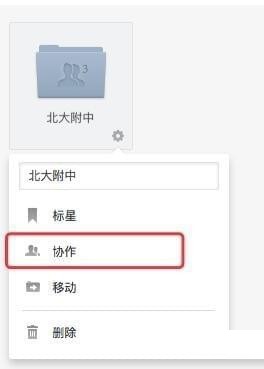
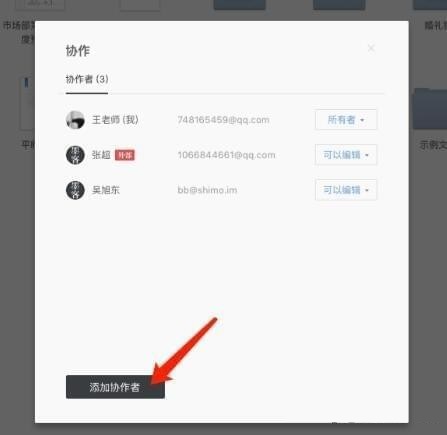
可以选择三种添加方式:
支持快捷添加「 最近 」使用或「 企业成员 」;
支持输入邮箱、昵称查找,进行邮箱邀请;
支持扫描二维码,直接邀请微信好友。
如下图所示:
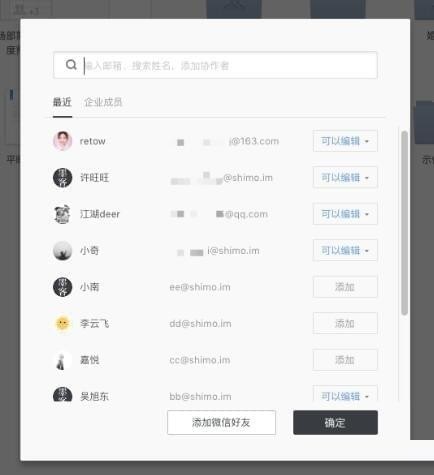
2、如何移动文档?
方法一:通过鼠标拖拽的方式
如何将文档移动到文件夹里?
用鼠标将“测试文档”拖拽到“石墨文档”文件夹上即可,如图:
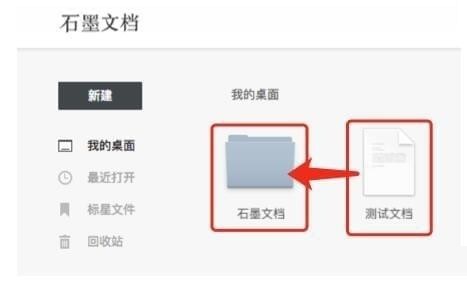
如何将已在文件夹里的文档移动到另一个文件夹里?
将已在文件夹里的“文档”用鼠标拖拽到“我的桌面”上,然后在回到“我的桌面”找到“文档”拖拽到您需要移动的文件夹里即可,如图:
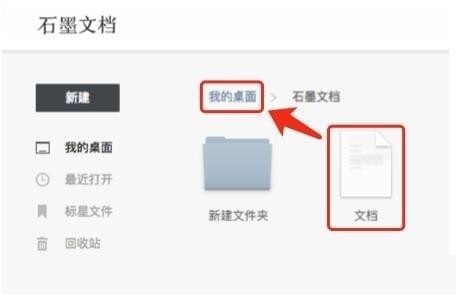
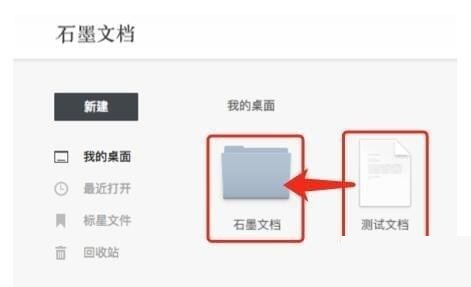
方法二:直接定位目标文件夹
将鼠标放置在要移动的文档/表格,点击右下角的「 齿轮设置 」按钮,选择「 移动 」:
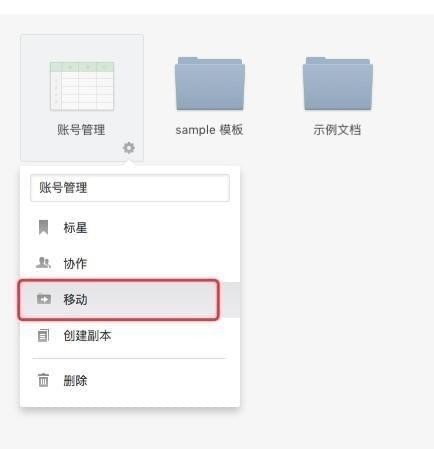
然后选择目标文件夹即可,如下图:
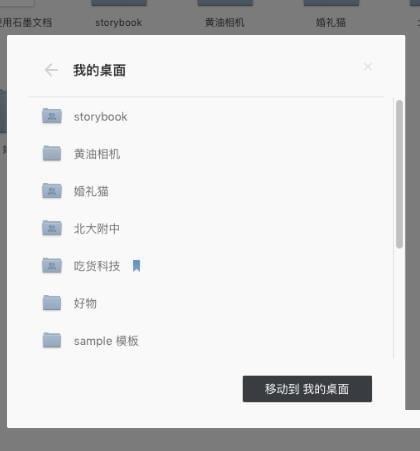
3、石墨表格主要有哪些功能?
通用的表格编辑功能石墨文档表格都有。
基础功能包括:字号、粗体、斜体、中划线、下划线、字体颜色、背景颜色、边框线、合并单元格、水平对齐、垂直对齐、文本换行、排序、筛选、冻结、公式、插入超链接、条件格式、上传图片、查找替换、跨 sheet 引用等。
升级功能包括:多人协作编辑表格、查看表格历史、创建任意时刻的表格版本。
石墨文档绿色版更新日志
官网
协作空间云盘文件重命名时,支持输入 "."
钉钉/企业微信绑定的石墨企业外部成员在石墨通讯录中展现
表格
高级条件格式:支持公式、数据条和色阶(数据条和色阶为企业版功能)
支持全屏模式:视图菜单-全屏模式,进入浏览器全屏,支持编辑,可以隐藏或展开工具栏
图表支持修改颜色
导入本地Excel,若本地Excel中含有跨表格的公式,导入时保留跨表数据结果
下载仅供下载体验和测试学习,不得商用和正当使用。
下载体验
